휴대폰 또는 PC에서 줌 프로필 사진을 제거하는 방법

Zoom 프로필 사진을 제거하는 방법과 그 과정에서 발생할 수 있는 문제를 해결하는 방법을 알아보세요. 간단한 단계로 프로필 사진을 클리어하세요.
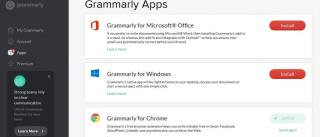
고등학생이든 전문직 종사자이든 좋은 문법은 인상을 남기는 데 중요합니다. 지식은 풍부하지만 문법이 틀리면 사람들이 당신의 메시지나 생각을 올바른 방식으로 해석하지 못할 것입니다. 건전한 문법 능력을 갖추면 자신의 생각을 정확하고 읽기 쉬운 방식으로 표현할 수 있습니다.
고객 에게 업무용 이메일 을 보내 거나 이력서를 작성하는 경우 거의 모든 분야에서 문법 기술이 필요합니다 . 때때로 어리석은 실수는 독자에게 나쁜 인상을 남기므로 옳지 않습니다. 문법을 요점에 맞추는 방법이 궁금하세요? 우리는 당신을 덮었습니다.
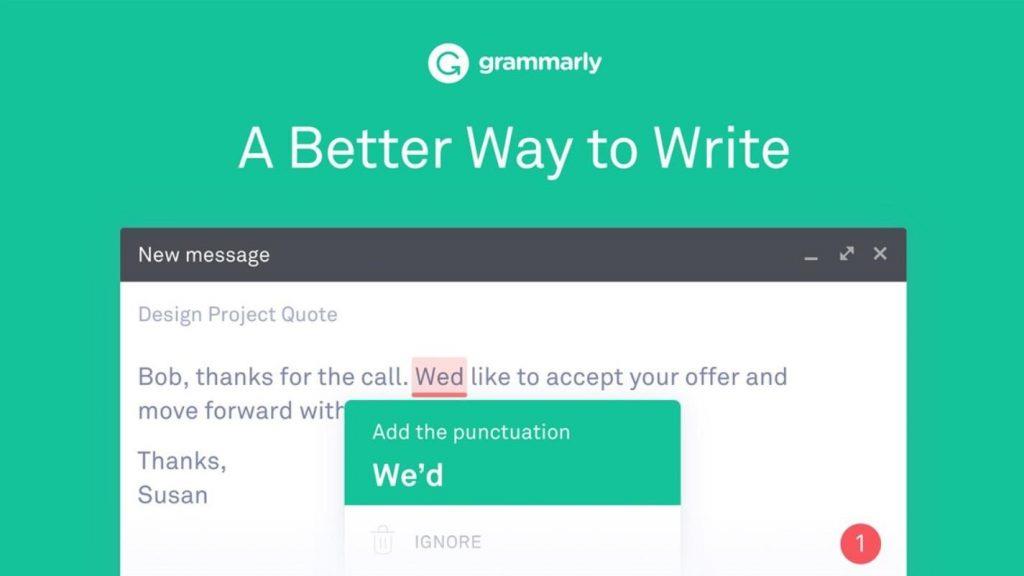
이미지 출처: 네오윈
여러분 대부분은 Grammarly에 대해 들어보셨을 것입니다. 그렇죠 ? 그것은 오류를 제거하기 위해 쓰기 부분을 스캔하는 널리 인기있는 온라인 문법 검사 도구입니다 . 브라우저에 추가할 수 있는 Grammarly Google Chrome 확장 프로그램 도 있습니다. 이 확장 프로그램을 다운로드하면 입력하는 곳마다 의사 소통 및 작문 기술이 향상됩니다. 그러나 오프라인으로 작업하는 동안에도 Microsoft Word 및 Outlook에 Grammarly를 추가할 수 있다는 사실을 알고 계 셨습니까?
네, 맞습니다. 다음은 Word 및 Outlook에 Grammarly를 추가하여 문서와 이메일이 100% 정확하고 문법적으로 검증되었는지 확인하는 방법에 대한 빠른 가이드입니다.
시작하자.
또한 읽기:-
Word 및 Outlook에 문법을 추가하는 방법
Word 문서 와 Outlook 전자 메일에 오류가 없고 미묘하며 정확한지 확인 하려면 다음 지침을 따르세요.
PC나 노트북에서 Grammarly를 실행하세요.
Grammarly 계정에 로그인합니다. Grammarly를 처음 사용하는 경우 화면의 지시에 따라 새 계정을 만드세요.
로그인한 후 홈 화면 의 왼쪽 메뉴 모음에서 "앱" 옵션을 탭합니다 .
이제 다음 창에서 "Grammarly for Microsoft Office" 옆에 있는 "설치" 버튼을 누릅니다. 이렇게 하면 보내기 버튼을 누르기 전에 Word 문서와 이메일이 문법적으로 올바른지 확인할 수 있습니다.
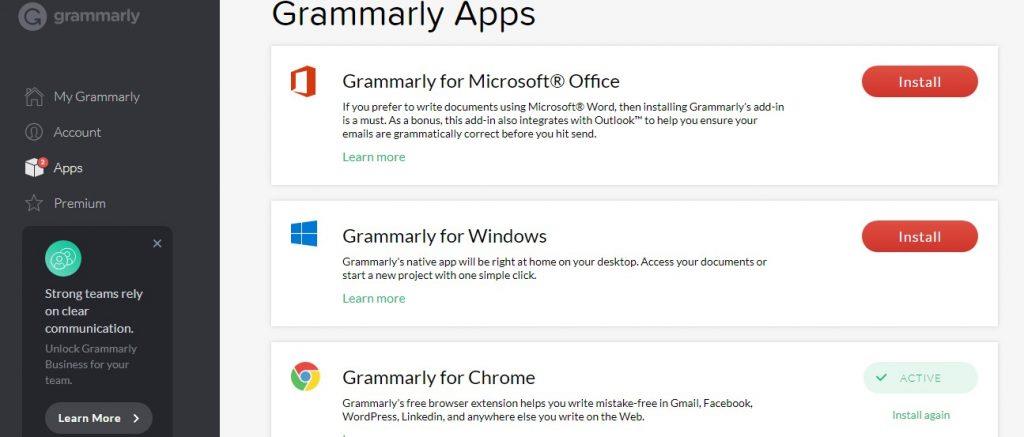
"설치" 버튼을 누르면 몇 초 안에 다운로드가 시작됩니다. 창 하단에 추가 기능이 표시됩니다.
당신은 것입니다 보안 수신 시스템 또는하지에이 확장을 설치할지 여부를 묻는 팝업 경고의 형태로 확인 메시지를. 계속하려면 "실행"을 탭하십시오.
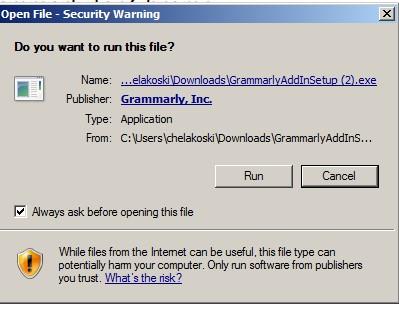
설치 프로세스가 곧 시작됩니다. 팝업 창 하단의 "시작하기" 버튼을 누릅니다.
목록에서 "Grammarly for Word" 및 "Grammarly for Outlook"을 모두 선택한 다음 "설치" 버튼을 누르십시오.
설치 프로세스가 완료될 때까지 잠시 기다리십시오. 그동안 창을 최소화하고 다른 작업을 계속할 수 있습니다. Grammarly 설치가 성공적으로 완료되면 알 수 있도록 상태 표시줄에서 로드 상태를 계속 확인하세요. 완료되면 "마침"을 탭하십시오!
추신: 설치 과정 에서 모든 MS Word 및 Outlook 창이 닫혀 있는지 확인하십시오 .
더 읽어보기:-
모든 기술 사용자에게 필요한 6 문법 검사기 도구 쓰기와 관련하여 우리 모두는 물론 오류 없이 더 잘, 더 표현력 있게 쓰기를 원합니다. 여기...
시스템에서 MS Word 또는 Outlook을 새로 엽니다. 이제 창의 오른쪽 상단 모서리에 녹색 "문법" 아이콘이 표시됩니다. "Grammarly 활성화"를 누르십시오. 그리고 그게 다야!
이 시점부터 모든 Word 문서와 Outlook 이메일은 100% 신뢰할 수 있고 오류가 없습니다.
MS Word에서 Grammarly를 사용하는 것은 매우 간단합니다. 쓰기가 끝나면 "문법 열기" 옵션을 눌러 문서 교정을 시작합니다. Grammarly는 작동하지 않으며 모든 오류를 빨간색 선으로 강조 표시합니다. 파일이 문법적 오류 없이 정확한 언어로 작성되었는지 확인하기 위해 Grammarly 제안으로 모든 오류 를 수정할 수 있습니다 .
설치 과정에 문제가 있는 경우 이 링크를 통해 Grammarly 시스템 요구 사항 을 확인할 수 있습니다 .
이 글이 도움이 되었나요? 이 메모에서 Word 및 Outlook에 Grammarly를 추가하는 방법에 대한 빠른 가이드를 마치겠습니다. 다른 의문 사항이나 문의 사항이 있으면 언제든지 댓글 상자를 누르십시오. 기꺼이 도와드리겠습니다!
Zoom 프로필 사진을 제거하는 방법과 그 과정에서 발생할 수 있는 문제를 해결하는 방법을 알아보세요. 간단한 단계로 프로필 사진을 클리어하세요.
Android에서 Google TTS(텍스트 음성 변환)를 변경하는 방법을 단계별로 설명합니다. 음성, 언어, 속도, 피치 설정을 최적화하는 방법을 알아보세요.
Microsoft Teams에서 항상 사용 가능한 상태를 유지하는 방법을 알아보세요. 간단한 단계로 클라이언트와의 원활한 소통을 보장하고, 상태 변경 원리와 설정 방법을 상세히 설명합니다.
Samsung Galaxy Tab S8에서 microSD 카드를 삽입, 제거, 포맷하는 방법을 단계별로 설명합니다. 최적의 microSD 카드 추천 및 스토리지 확장 팁 포함.
슬랙 메시지 삭제 방법을 개별/대량 삭제부터 자동 삭제 설정까지 5가지 방법으로 상세 설명. 삭제 후 복구 가능성, 관리자 권한 설정 등 실무 팁과 통계 자료 포함 가이드
Microsoft Lists의 5가지 주요 기능과 템플릿 활용법을 통해 업무 효율성을 40% 이상 개선하는 방법을 단계별로 설명합니다. Teams/SharePoint 연동 팁과 전문가 추천 워크플로우 제공
트위터에서 민감한 콘텐츠를 보는 방법을 알고 싶으신가요? 이 가이드에서는 웹 및 모바일 앱에서 민감한 콘텐츠를 활성화하는 방법을 단계별로 설명합니다. 트위터 설정을 최적화하는 방법을 알아보세요!
WhatsApp 사기를 피하는 방법을 알아보세요. 최신 소셜 미디어 사기 유형과 예방 팁을 확인하여 개인 정보를 안전하게 보호하세요.
OneDrive에서 "바로 가기를 이동할 수 없음" 오류를 해결하는 방법을 알아보세요. 파일 삭제, PC 연결 해제, 앱 업데이트, 재설정 등 4가지 효과적인 해결책을 제공합니다.
Microsoft Teams 파일 업로드 문제 해결 방법을 제시합니다. Microsoft Office 365와의 연동을 통해 사용되는 Teams의 파일 공유에서 겪는 다양한 오류를 해결해보세요.








